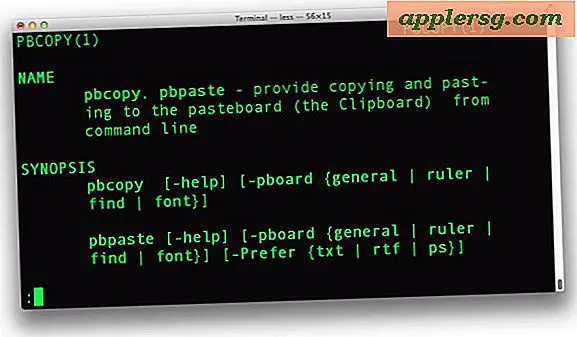Google PDF फ़ाइलें कैसे करें
इंटरनेट पर एक विशिष्ट प्रकार के दस्तावेज़ की खोज करना कभी-कभी भूसे के ढेर में सुई की तलाश करने जैसा होता है। Google में दर्ज किए गए कई खोज शब्द सैकड़ों वेब पेज लौटाएंगे, विशेष रूप से लोकप्रिय विषय क्षेत्रों में। Google खोज परिणामों में प्रत्येक शीर्षक के अंतर्गत सभी PDF (पोर्टेबल दस्तावेज़ प्रारूप) फ़ाइलों को लेबल करता है, लेकिन PDF परिणामों को खोजने के लिए अनगिनत पृष्ठों के माध्यम से जाना निराशाजनक और समय लेने वाला है। अपनी Google खोज को कम करके समय बचाएं ताकि वह केवल PDF दस्तावेज़ लौटाए।
चरण 1
अपना वेब ब्राउज़र लॉन्च करें और Google वेबसाइट पर जाएं।
चरण दो
Google होम पेज पर खोज बॉक्स में अपने खोज शब्द टाइप करें। ऐसे कीवर्ड दर्ज करें जो प्रासंगिक विषय क्षेत्र के लिए दस्तावेज़ लौटाएंगे। उदाहरण के लिए, यदि आप किसी विशिष्ट पुस्तक की पीडीएफ खोज रहे हैं, तो पुस्तक का पूरा शीर्षक दर्ज करें और शीर्षक के चारों ओर उद्धरण चिह्न लगाएं ताकि खोज केवल इन परिणामों को लौटाए। यदि आप कई प्रकार के दस्तावेज़ों में से चुनना चाहते हैं, तो विषय वस्तु के लिए प्रासंगिक शब्द दर्ज करें।
चरण 3
खोज बॉक्स में अंतिम खोज शब्द के बाद "filetype:pdf" टाइप करें। यह Google को अपनी खोज में केवल PDF दस्तावेज़ वापस करने का निर्देश देता है।
चरण 4
"खोज" बटन पर क्लिक करें।
परिणामों के माध्यम से पढ़ें। आप प्रत्येक परिणाम के नीचे "HTML के रूप में देखें" पर क्लिक करके लिंक पर क्लिक करके या वेब पेज के रूप में प्रत्येक परिणाम को PDF के रूप में देख सकते हैं।